Microsoft Edge permet désormais de télécharger des fichiers depuis votre smartphone, voici comment
La dernière mise à jour de Microsoft Edge a fait discrètement apparaître une nouvelle fonctionnalité bien pratique. Désormais, lorsque vous souhaiterez uploader une image ou tout autre fichier sur un site web, il sera possible de le faire à partir de votre smartphone. On vous explique comment cela fonctionne.
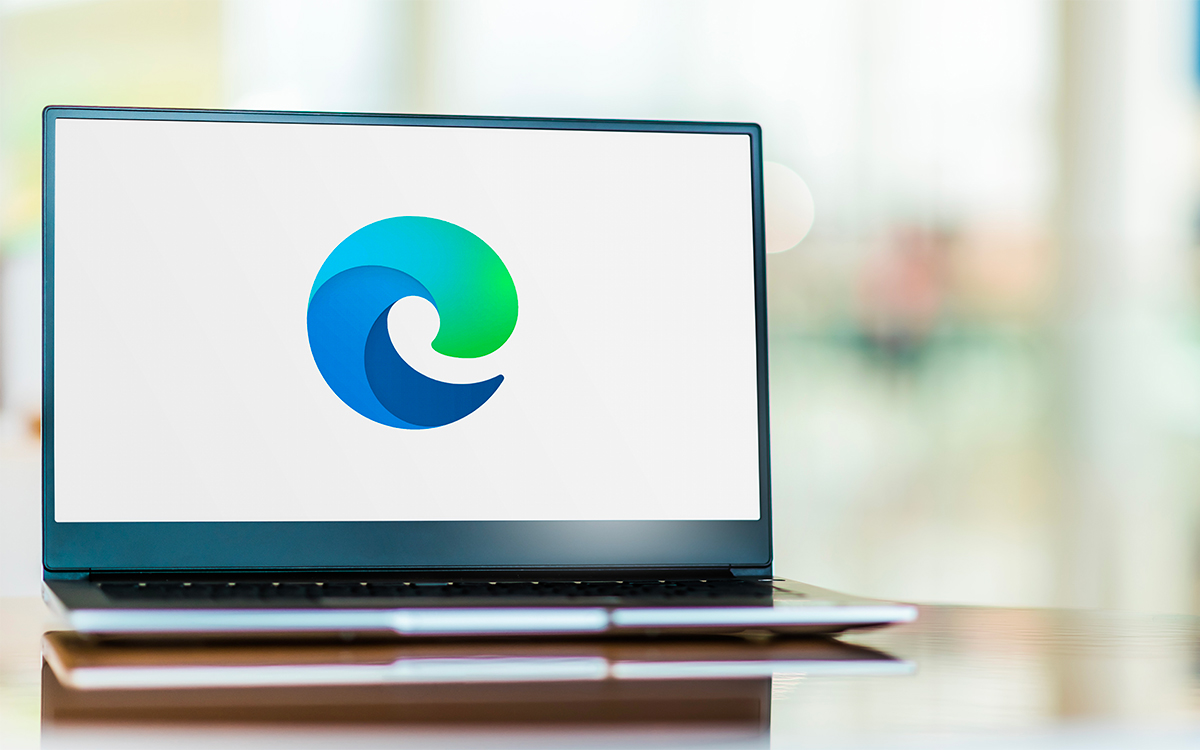
La dernière mise à jour de Microsoft Edge a permis au navigateur de faire le plein de nouveauté. Nous vous avons déjà parlé de cette seconde barre de recherche, inspirée de Firefox, qui permet d’effectuer une recherche sur un moteur ou un site en particulier sans avoir à passer par la barre d’adresse. Mais ce n’est pas la seule fonctionnalité qui signe son arrivée dans cette nouvelle version. Il y en a une autre, plus discrète, mais tout aussi pratique.
Repérée par nos confrères de Windows Latest, celle-ci permet d’utiliser son smartphone pour télécharger une image ou fichier sur un site web. Ou plutôt, d’établir un lien entre votre PC et votre téléphone pour que le premier utilise un fichier stocké sur le second pour l’uploader sur un site. Cela passe par un simple un simple bouton ajouté à la page de téléchargement — et, bien évidemment, une petite étape de configuration au préalable.
Sur le même sujet — Edge : les utilisateurs Android pourront bientôt retrouver toutes leurs extensions sur smartphone
Comment uploader un fichier stocké sur votre smartphone avec Edge sur PC
Avant toute chose, il faudra bien sûr vérifier que votre smartphone et votre PC sont connectés sur le même réseau Wi-Fi — ce qui ne devrait pas poser trop de problèmes. Si tel est le cas, voici la marche à suivre pour uploader un fichier stocké sur votre smartphone via Edge :
- Sur Edge, cliquez sur le bouton de téléchargement de fichier du site de voter choix
- Dans le fenêtre qui s’ouvre, cliquez sur Charger à partir d’un appareil mobile
- Scannez le QR code qui s’affiche à l’écran à l’aide de votre smartphone
- Cliquez sur Confirmer
- Une fois la connexion établie, appuyez sur Charger des fichiers depuis votre smartphone
- Sélectionnez les fichiers que vous souhaitez envoyer à votre PC
- Sur votre PC, cliquez sur Confirmer
Et voilà ! Le fichier que vous aurez sélectionné sera automatiquement téléchargé sur le site web, vous évitant ainsi d’effectuer un transfert au préalable entre les deux appareils. Notez par ailleurs qu’un dossier UploadFromMobile se créera automatiquement dans le dossier Téléchargements de votre PC.











